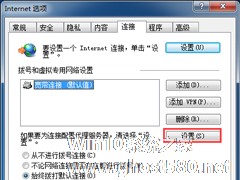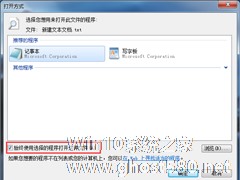-
Win7系统QQ能上网页打不开的解决方法
- 时间:2024-11-15 10:39:19
大家好,今天Win10系统之家小编给大家分享「Win7系统QQ能上网页打不开的解决方法」的知识,如果能碰巧解决你现在面临的问题,记得收藏本站或分享给你的好友们哟~,现在开始吧!
在Win7系统操作中,有朋友使用电脑上网的时候,发现网页打不开,原先以为是网络断了,尝试登陆了下QQ,发现QQ能正常登陆,也能正常聊天,偏偏只有网页打不开,这是怎么回事呢?下面小编就给大家介绍下Win7系统QQ能上网页打不开的解决方法。
方法一:正确设置上网类型
问题原因:浏览器“连接”选项设置错误,主要是不正确的代理设置。有时设置错代理服务器也可能导致网页无法打开。
解决方法:
1、打开浏览器,以下是IE为例。在浏览器的菜单栏里,找到“工具” ,在下拉菜单里,点击“internet选项”。

2、在打开的“internet选项”提示框里,找到“连接”选项卡,在中间的位置有个“设置”,这个设置是对所有网络连接的设置,点击进入。

3、如果没有特别的上网模式,不建议对打开的设置进行勾选操作,尤其是代理服务器。如果没有代理服务器,则一定不要进行勾选。
4、如果使用代理服务器,则要正确配置大理服务器的地址、端口。


5、修改或者填写完毕后,点击“确认”,重启浏览器。
方法二:检查DNS服务器并进行设置
问题原因:DNS服务器的问题。所谓DNS,即域名服务器(Domain Name Server),它把域名转换为计算机能够识别的IP地址。如果DNS服务器出错,则无法进行域名解释,自然也就不能上网了。还有一种可能,是本地DNS缓存出现了问题。为了提高网站访问速度,系统会自动将已经访问过并获取IP地址的网站存入本地的DNS缓存里,一旦再对这个网站进行访问,则不再通过DNS服务器而直接从本地DNS缓存取出该网站的IP地址进行访问。
问题检测:当IE无法浏览网页时,可先尝试用IP地址来访问,如果可以访问,那么应该是DNS的问题,造成DNS的问题可能是连网时获取DNS出错或DNS服务器本身问题。
解决方法:
1、针对DNS缓存出现问题,先进行重建DNS缓存。点击“开始”菜单,在“附件”中,点击“运行”。
2、在“运行”输入框中输入:ipconfig /flushdns
3、点击确认,然后最好重启下电脑。看看是否问题解决。


上个步骤没有解决,则不是缓存出现问题。如果DNS服务器还有问题,则需要手动指定DNS服务(地址可以是你当地ISP提供的DNS服务器地址,也可以用其它地方可正常使用DNS服务器地址。),这个有几种情况:
1)固定的IP地址——正确填写ISP提供的IP地址与DNS服务器地址。
2)动态的IP地址——无需填写IP地址与DNS服务器地址。
手动输入的具体步骤:
1、打开控制面板,选择“网络连接和共享中心”,找到本地连接,右键选择“属性”
2、选择“inter协议”,然后选择属性,进行手动添加dns和IP地址。
3、不同的ISP有不同的DNS地址(图2),如本地电信常用的是202.96.134.133(主用),202.96.128.68(备用)。(注:不同的省市DNS服务器地址会不同,请直接与当地ISP联系获取。)


方法三:恢复系统文件
出现问题:系统不稳定造成的系统文件丢失。
上面就是Win7系统QQ能上网页打不开的解决方法介绍了,很多时候是浏览器异常所致,如果你遇到网页打不开的情况,不妨试试打开QQ,然后使用上文的方法解决。
以上就是关于「Win7系统QQ能上网页打不开的解决方法」的全部内容,本文讲解到这里啦,希望对大家有所帮助。如果你还想了解更多这方面的信息,记得收藏关注本站~
Win10系统之家文♂章,转载请联系!
相关文章
-
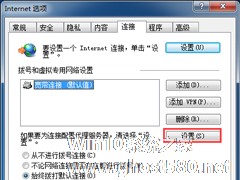
在Win7系统操作中,有朋友使用电脑上网的时候,发现网页打不开,原先以为是网络断了,尝试登陆了下QQ,发现QQ能正常登陆,也能正常聊天,偏偏只有网页打不开,这是怎么回事呢?下面小编就给大家介绍下Win7系统QQ能上网页打不开的解决方法。
方法一:正确设置上网类型
问题原因:浏览器“连接”选项设置错误,主要是不正确的代理设置。有时设置错代理服务器也可能导致网页无... -

Win7网页上的所有二级链接都打不开?点击之后呈现一片空白,这是为什么呢?无论是重装浏览器还是换其它的浏览器都没能解决这个问题,难道只有重装系统这一个解决方法吗?当然不是,下面这个方法可以帮你彻底解决这个头疼的问题。
推荐:最新Win7系统
操作步骤:
1、打开运行对话框,我们可以通过WIN+R的快捷方式打开,然后在弹出的运行框中输入cmd字符。<... -

作为每一位办公人员都清楚Word,Excel是Office办公软件中最常使用的两大工具。这虽说简单但也存在不少的问题。最近就有不少有用户反映在Win764位系统中打开文档word编辑好重命名保存后,对此文件再次打开系统时提示“由于模板损坏导致word文件打不开停止工作”的问题。下面就让我们小编教你最快速有效的解决办法!
原因分析:
一般Word无法打开问题,多... -
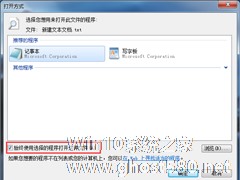
我们在使用电脑工作的时候,都很喜欢在右键菜单中新建TXT文本文档,来编辑工作事项。最近有Win7用户反馈,他电脑所有TXT格式的文档都打不开,TXT文本文档该如何修复呢?下面我们来看看具体的解决方法。
具体方法如下:
1、右键点击“文本文档文件”,然后右键选择“打开方式”,再选择“选择默认程序”;
2、在程序列表中,选择“记事本”,没有的话可以点击...